Illustrator详细解析矢量风格的图标设计(2)
文章来源于 未知,感谢作者 leyqw 给我们带来经精彩的文章!设计教程/矢量教程/Illustrator教程2015-08-01
从 Illustrator 开始 Illustrator 不但能让你在设计 1x 网格尺寸的图标时清晰观察所有矢量节点,并且有着数不胜数在任何其它软件中都无法实现的独特功能。我对其中的许多功能真是欲罢不能,这也正是为什么我选择 Il
从 Illustrator 开始
Illustrator 不但能让你在设计 1x 网格尺寸的图标时清晰观察所有矢量节点,并且有着数不胜数在任何其它软件中都无法实现的独特功能。我对其中的许多功能真是欲罢不能,这也正是为什么我选择 Illustrator 作为我图标工作流程第一步的原因。
对齐网格设定
我不太喜欢 Illustrator 的对齐像素设定,不过勾选“视图→对齐网格”后的效果还是非常理想的,记得关闭对齐新对象到像素。对齐新对象到像素可在新建文档或变换面板中可找到。
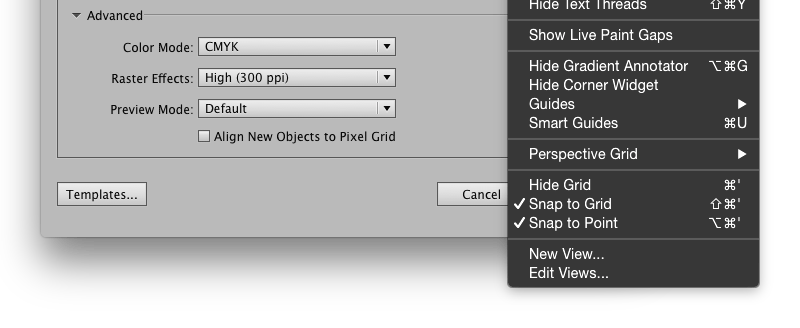
如果你需要对像素作非常细微的调整,可以使用移动面板(对象 → 转换 → 移动,或直接按回车键)。
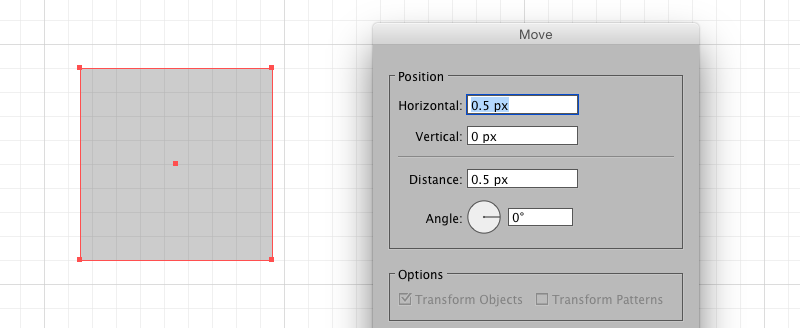
自定义工具面板
最近,我重新编辑了我的工具面板,去掉一些不常用的工具,显示原本被隐藏的工具。
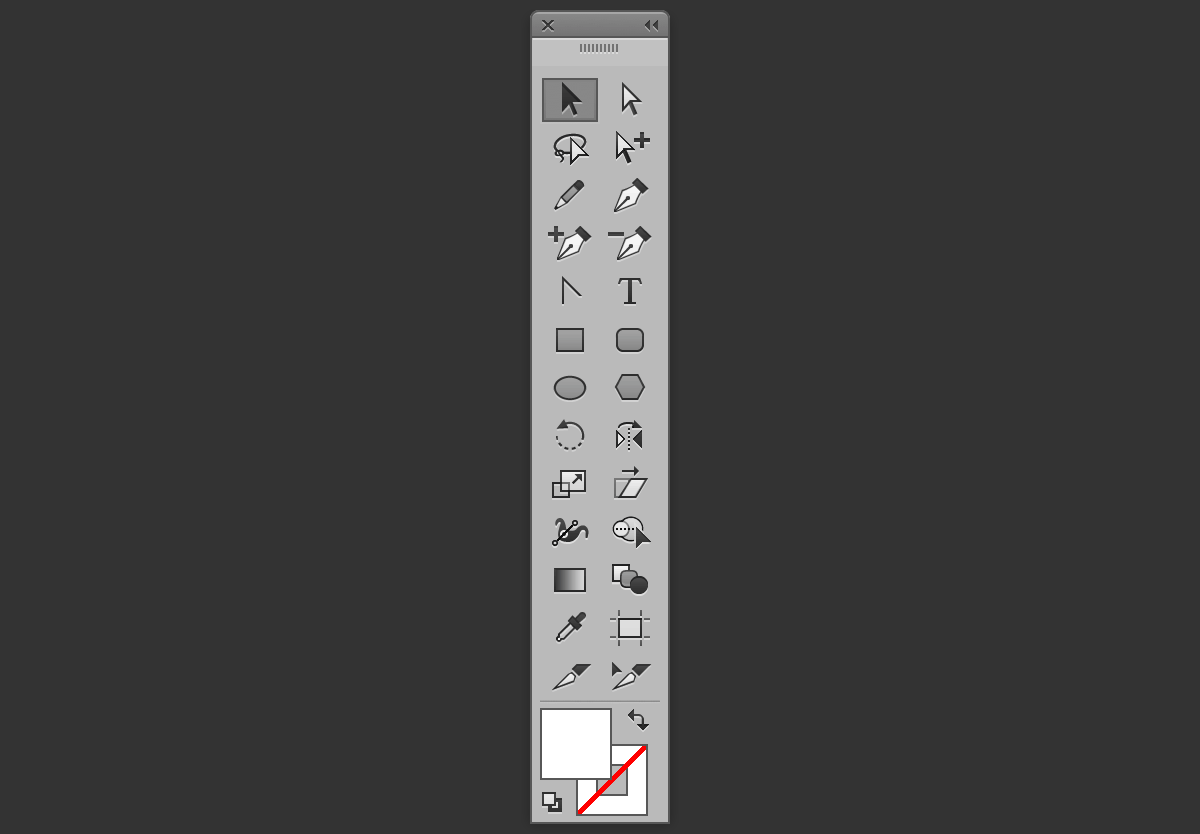
路径寻找器
如果你想对图形进行加、减或排除操作(通常被称为布尔操作或构造实体几何),Illustrator 中的路径寻找器可谓是所有矢量编辑软件中最好用的功能了。
于路径寻找器中,我又最钟爱分割功能——它将重叠的图形分割成单独的形状,这样就可以轻易地删除不需要的部分。
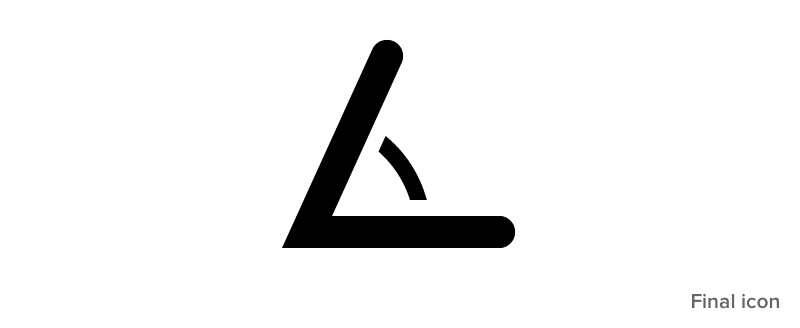
形状生成器
形状生成器功能比路径寻找器更新,使用起来更快捷。如果你有几个独立形状互相重叠,那么选中形状生成器,拖动鼠标即可组合形状,按住 option 同时拖动鼠标即可减去形状。
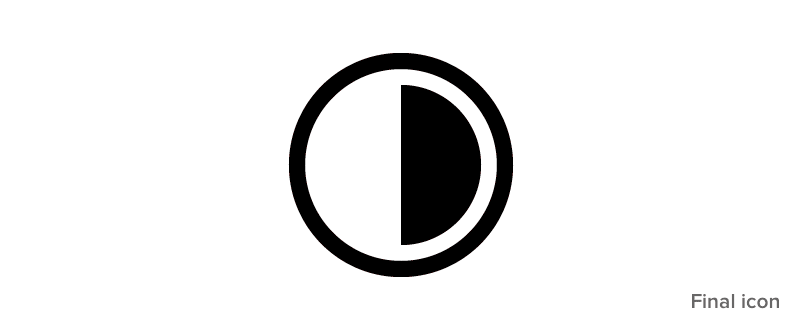
⇧M 选择形状生成器。
实时圆角
Illustrator CC 2014 新添加了实时圆角功能,像小手柄一样出现在所有转角处。拖动小手柄即可控制圆角的角度。这个功能不仅仅针对矩形,适用于所有形状。
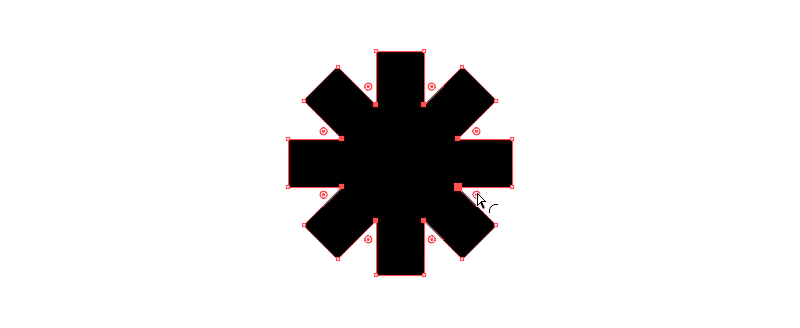
实时圆角功能实现了那些原本绘制十分困难或费时的图形。Illustrator 的这款功能一如许多其它可爱的功能,方便了设计师们的工作。
 情非得已
情非得已
推荐文章
-
 Illustrator绘制扁平化风格的建筑图2020-03-19
Illustrator绘制扁平化风格的建筑图2020-03-19
-
 Illustrator制作扁平化风格的电视机2020-03-18
Illustrator制作扁平化风格的电视机2020-03-18
-
 Illustrator绘制渐变风格的建筑场景插画2020-03-12
Illustrator绘制渐变风格的建筑场景插画2020-03-12
-
 佩奇插画:用AI绘制卡通风格的小猪佩奇2019-02-26
佩奇插画:用AI绘制卡通风格的小猪佩奇2019-02-26
-
 插画设计:AI绘制复古风格的宇航员海报2019-01-24
插画设计:AI绘制复古风格的宇航员海报2019-01-24
-
 房屋插画:AI绘制圣诞节主题的房屋插画2019-01-21
房屋插画:AI绘制圣诞节主题的房屋插画2019-01-21
-
 圣诞插画:AI绘制简约风格圣诞节插画2019-01-21
圣诞插画:AI绘制简约风格圣诞节插画2019-01-21
-
 灯塔绘制:AI绘制的灯塔插画2019-01-21
灯塔绘制:AI绘制的灯塔插画2019-01-21
-
 时尚船锚:AI绘制鲜花装饰的船锚图标2019-01-18
时尚船锚:AI绘制鲜花装饰的船锚图标2019-01-18
-
 扁平宝箱图形:AI绘制游戏中常见的宝箱2019-01-18
扁平宝箱图形:AI绘制游戏中常见的宝箱2019-01-18
热门文章
-
 Illustrator制作复古风格的邮票效果2021-03-10
Illustrator制作复古风格的邮票效果2021-03-10
-
 Illustrator制作复古风格的邮票效果
相关文章2112021-03-10
Illustrator制作复古风格的邮票效果
相关文章2112021-03-10
-
 Illustrator设计简洁的乒乓球主题页面
相关文章8532020-09-28
Illustrator设计简洁的乒乓球主题页面
相关文章8532020-09-28
-
 Illustrator绘制扁平化风格的室内效果图
相关文章15042020-03-19
Illustrator绘制扁平化风格的室内效果图
相关文章15042020-03-19
-
 Illustrator绘制扁平化风格的建筑图
相关文章7132020-03-19
Illustrator绘制扁平化风格的建筑图
相关文章7132020-03-19
-
 Illustrator快速的设计复杂的箭头
相关文章2542020-03-19
Illustrator快速的设计复杂的箭头
相关文章2542020-03-19
-
 Illustrator设计紫色立体效果的企业LOGO
相关文章9252020-03-19
Illustrator设计紫色立体效果的企业LOGO
相关文章9252020-03-19
-
 Illustrator制作扁平化风格的电视机
相关文章5132020-03-18
Illustrator制作扁平化风格的电视机
相关文章5132020-03-18
-
 Illustrator制作卡通风格的法国建筑图
相关文章6122020-03-18
Illustrator制作卡通风格的法国建筑图
相关文章6122020-03-18
